שירותי תוכנה באוניברסיטה העברית
שירותי תוכנה לכלל חברי האוניברסיטה:
גישה מאובטחת למאגרי מידע ושירותים מהבית( Rumba VPN )
תוכנות המותקנות בעמדות המחשוב הציבורי לגישה מהקמפוס ומהבית
שירותי תוכנה יעודיים:
מדריכי התקנה ושימוש
Adobe
Adobe Creative Cloud Programs Including Individual Installations of Photoshop, Adobe Acrobat and Illustrator
BioRender
ChemDraw
ChemDraw Professional 20.1 Windows
ChemDraw Professional 20.1 Macintosh
Endnote
EndNote 21 Windows
EndNote 21 Mac OS
GraphPad Prism
GraphPad Prism 9
JMP
Jmp 17 Windows
JMP 17 Mac
Renewing Jmp Windows and Macintosh
Mathematica
(Mathematica 13 Standalone (Windows
(Mathematica 13 Standalone (Mac OS
Mathematica 10 Standalone (Linux)
(Mathematica 13 Network (Windows
(Mathematica 13 Network (Mac OS
(Mathematica 13 Network (Linux
Matlab
(MATLAB R2021b Standalone (Windows
(MATLAB R2021b Standalone (Mac OS
MATLAB Standalone Renewal
(MATLAB R2024a Network (Windows
(MATLAB R2024a Network (Mac OS
(MATLAB R2021b Network (Linux
MathType
MathType 7 (Windows)
Microsoft office
Microsoft Office 2021 - Installation Guide
Microsoft Office 2021 Mac OS - Installation Guide
Origin
Origin 2024 Standalone
Origin 2024 Network
Overleaf
פתיחת חשבון לתוכנת overleaf
SnapGene
SnapGene 6.2.1 Windows
SnapGene 6.2.1 Macintosh
SPSS
SPSS 29 (Windows)
(SPSS 29.02 (Mac OS
חידוש רישיון עבור SPSS לWindows ולmacOS
מערכות מידע לסגל אקדמי
רכישת תוכנות ומחולל סיסמאות מתקציב אוניברסיטאי במיקרו חנות
המיקרו-חנות היא חנות וירטואלית להורדה ולרכישה של תוכנה / ושל מחוללי סיסמות (OTP) עבור סגל האוניברסיטה (האקדמי והמנהלי).
הרכישת התוכנות מתבצעת באמצעות חיוב תקציבי האוניברסיטה בלבד, המחירים מוזלים לאקדמיה והשימוש בהן מיועד לצרכים אקדמיים ומנהליים בלבד.
האוניברסיטה העברית מעמידה לרשות הסגל האקדמי גישה למערכות מידע ממוחשבות
הרשות למחשוב מסייעת בהתחברות למערכות הללו ובפתרון בעיות כניסה והרשאות אליהן :
 |
 |
 |
 |
מערכות מידע לסגל מנהלי
Office Pro Plus חינם לסגל באוניברסיטה העברית
רכישת תוכנות ומחולל סיסמאות מתקציב אוניברסיטאי במיקרו חנות
המיקרו-חנות היא חנות וירטואלית להורדה ולרכישה של תוכנה / ושל מחוללי סיסמות (OTP) עבור סגל האוניברסיטה (האקדמי והמנהלי).
הרכישת התוכנות מתבצעת באמצעות חיוב תקציבי האוניברסיטה בלבד, המחירים מוזלים לאקדמיה והשימוש בהן מיועד לצרכים אקדמיים ומנהליים בלבד
HujiApp (הורדת האפליקציה ב Apple App Store Google Play )
- HujiApp הינה אפליקציה לסגל המנהלי ולסטודנטים (יישום לטלפונים הסלולריים ).
- באמצעות אפליקציה זו, ישנה לעובדים המנהליים גישה לנתוני כ"א שונים למשל - מידע על מכסת השעות הנוספות החודשית בדיווח ויתרת השעות הנוספות לביצוע.
- בכניסתכם לאפליקציה, לחצו על אייקון סגל אשר נמצא בתחתית המסך
- ההזדהות היא באמצעות ת.ז בעלת 8 ספרות (ללא ספרת הביקורת בסוף) וקוד אישי בעל 4 או 5 ספרות
- ניתן למצוא את הקוד האישי בתלוש המשכורת, באזור הפרטים האישיים
- הרשות למחשוב תומכת בכניסה למערכת זו ובמידה ואינכם מצליחים להיכנס למערכת או לחילופין אינכם יודעים את הקוד האישי שלכם, אנא צרו איתנו קשר בטלפון 02-5883450
Office Pro Plus

האגף למחשוב שמח לבשר, כי במסגרת ההסכם שהאוניברסיטה חתמה עם חברת מיקרוסופט, הסגל זכאי לקבל ללא תשלום נוסף התקנה של Office על מחשבים אישיים בבתי העובדים.
ההטבה הינה אישית לסגל מנהלי פעיל במשרה.
הוראות התקנת אופיס במחשבים בבית / בטלפונים ניידים
שלב 1
יש להיכנס דרך הדפדפן לפורטל אופיס ולהזין כתובת דואר וסיסמה בסביון.

שלב 2
לאחר ההזדהות תועברו למסך ההתקנה.
שלב 3
- יש לבחור את הגרסה (32 או 64 ביט)
- יש לבחור את השפה שבה יותקן Office (ניתן להוסיף כלי הגהה לשפות נוספות לאחר ההתקנה)
- לאחר הבחירה יש ללחוץ על כפתור Install
יש לפעול לפי ההוראות עד להשלמת ההתקנה
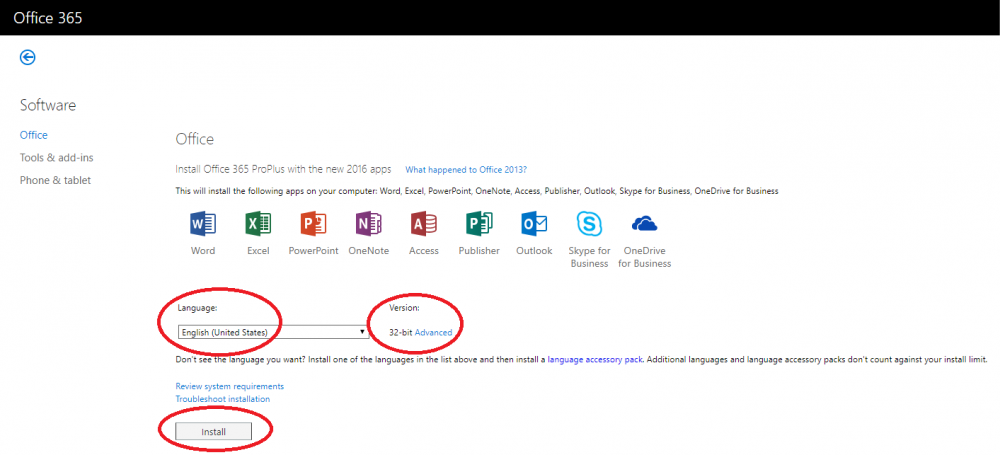
שלב 4
בהפעלה ראשונה של אחת מתוכנות Office יש לאשר קבלת עדכונים אוטומטיים
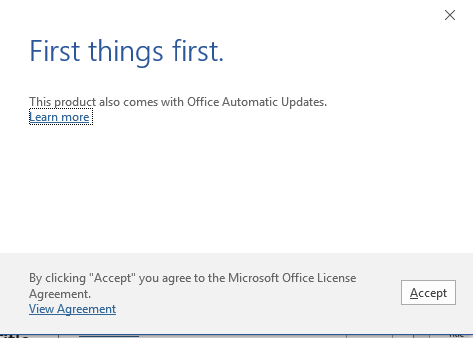
שלב 5
במידה ותתבקשו להזדהות מתוך תוכנות אופיס יש להזין כתובת מלאה של סביון
שלב 6
יכול להיות שתקבלו את החלון הבא:
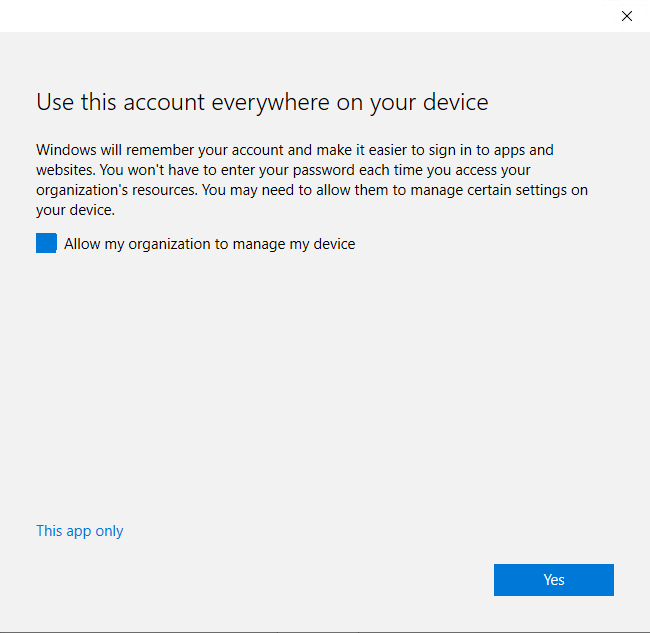
הורידו את הסימון מAllow my organization to manage my device ולחצו על Yes
אם אתם נתקלים בבעיה, אנא פנו למרכז התמיכה בטלפון 02-5883450
סטודנטים
Office Pro Plus חינם לסטודנטים באוניברסיטה העברית
מערכות מידע אוניברסיטאיות
בנוסף לדואר אלקטרוני אוניברסיטאי, ולגישה מאובטחת למאגרי מידע מהבית,
הרשות למחשוב מעמידה מערכות מידע יעודיות לסטודנטים ומסייעת בהתחברות למערכות הללו ובפתרון בעיות כניסה והרשאות אליהן:
 |
 |
 |
תכנית Imagine Microsoft
- תכנית Imagine Microsoft היא תכנית המיועדת לסטודנטים הלומדים לתואר במדעי הטבע, במדעי המח, מדעי המחשב ומתמטיקה
- התוכנית מאפשרת הורדה חופשית של תוכנות לשימוש במהלך הלימודים לתואר
- התכנית מעניקה לסטודנטים רישיון מפתח ללא עלות עבור מערכות הפעלה, שרתים, כלי פיתוח ועוד
- סה"כ למעלה מ-200 תוכנות בחינם מבית Microsoft
- כמה ימים לאחר תהליך הרישום תקבלו מייל ובו הקישור לאתר Microsoft Imagine והנחיות להורדת התוכנה
- יש לחדש את הרישום מדי שנה
- שאלות בנוגע לתהליך הרישום/ ההזדהות ניתן להפנות למרכז התמיכה או במייל התמיכה, ITHuji@savion.huji.ac.il
- לאחר רישום והזדהות מוצלחים (בהורדות /התקנות/ שימוש בתוכנות) תמיכה תינתן ע"י מיקרוסופט עצמה בקישור המופיע באתר Microsoft Imagine
- תלמידי סטטיטיקה יקבלו מכתבי רישום כשלושה שבועות לאחר פתיחת הסמסטר ויוכלו להצטרף אף הם לשירות
- **שימו לב שההסכם מתיר להוריד רק עותק יחיד של כל תוכנה ללא קשר לגרסה, לשימוש אישי בלבד
SPSS, MatLab חינם לסטודנטים
הרשות למחשוב מספקת לסטודנטים בעברית תוכנת SPSS (כיום גרסה 24), MatLab (רשתי) ללא תשלום נוסף למשך לימודיהם
בכדי לקבל את התוכנה, כל שעליכם/ן לעשות הוא לפנות למערכת הפניות שלנו בכתובת https://SysAid.huji.ac.il או בכתובת המייל ithuji@savion.huji.ac.il ונשלח לכם/ן את התוכנה
(קישור להורדת התוכנה + קוד הפעלה המתאים להתקנת התוכנה על גבי שני מחשבים של אותו המשתמש, שלא עובדים במקביל)
Microsoft Imagine - Azure Dev Tools for Teaching
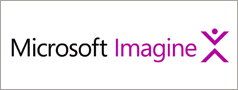
תכנית Microsoft Imagine או בשמה החדש Azure Dev Tools for Teaching היא תכנית המיועדת לסטודנטים פעילים הלומדים לתואר במדעי הטבע, במדעי המח, מדעי המחשב, מתמטיקה, מדעי הרפואה, רפואת שיניים, וטרינריה, חקלאות, סטטיסטיקה, ריפוי בעיסוק ועבודה סוציאלית.
התוכנית מאפשרת הורדת עותק ורישיון מפתח ללא עלות ממגוון של למעלה מ-200 תוכנות מבית Microsoft הכוללות מערכות הפעלה, שרתים, כלי פיתוח ועוד.
- יש לבצע תהליך רישום
- כמה ימים לאחר תהליך הרישום תקבלו מייל ובו הקישור לאתר Microsoft Imagine והנחיות להורדת התוכנה
- יש לחדש את הרישום מדי שנה
- שאלות בנוגע לתהליך הרישום/ ההזדהות ניתן להפנות למרכז התמיכה או במייל התמיכה ITHuji@savion.huji.ac.il
- לאחר רישום והזדהות מוצלחים (בהורדות /התקנות/ שימוש בתוכנות) תמיכה תינתן ע"י מיקרוסופט עצמה בקישור המופיע באתר Microsoft Imagine או ב https://www.facebook.com/MSFTImagine
- **שימו לב שההסכם מתיר להוריד רק עותק יחיד של כל תוכנה ללא קשר לגרסה, לשימוש אישי בלבד
Office 365

האוניברסיטה העברית שמחה לבשר על הסכם חדש עם מיקרוסופט המאפשר לכל סטודנט פעיל להתקין ללא עלות תכנת Office על חמישה מחשבים שונים לכל היותר.
להטבה זו זכאים כל הסטודנטים הפעילים במהלך לימודיהם באוניברסיטה העברית.
הערות:
-
לאור שינוי המדיניות בגוגל, פתחנו עבור הסטודנטים הפעילים, נפח לשמירת חומרים על OneDrive של מיקרוסופט האוניברסיטאי.
האפשרות נפתחה בחשבון האופיס 365/ כניסה למחשוב ציבורי: USER@on.huji.ac.il. נא לשים לב ששטח זה ימחק בתום/הפסקת הלימודים. - יש להסיר כל תכנת Office שיש על המחשב לפני התקנת Office 365
- לאחר יצירת חשבון AD (חשבון למחשבים הציבוריים), יש לחכות כשעה עד אשר החשבון יקושר לשרתי Microsoft 365
שלב 1
- יש לפתוח משתמש AD (למחשבים הציבוריים).לפתיחת משתמש לחץ כאן. לאחר פתיחת המשתמש יש להמתין בין שעה ל24 שעות עד שהרשיון מתעדכן.
- יש להיכנס דרך דפדפן במחשב בו תותקן התכנה לכתובת הבאה
- יש להזין שם משתמש וסיסמה. שם המשתמש והסיסמה זהים לאלו המשמשים להזדהות במחשבים הציבוריים. במסך הכניסה מופיע קישור לשחזור שם המשתמש/הסיסמה במידת הצורך.
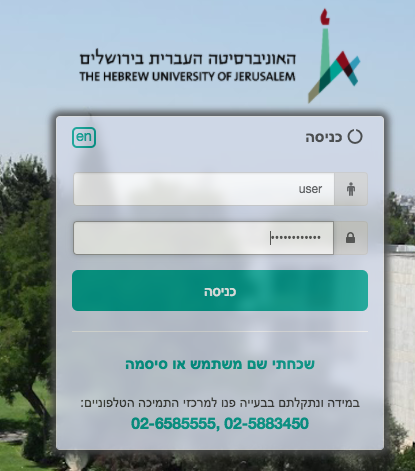
שלב 2
לאחר ההזדהות תועברו למסך ההתקנה. לחצו על שמכם המופיע בפינה העליונה של המסך על מנת להציג את כתובת האופיס המלאה שלכם (user@on.huji.ac.il). מומלץ לרשום אותה בצד לשימוש עתידי.
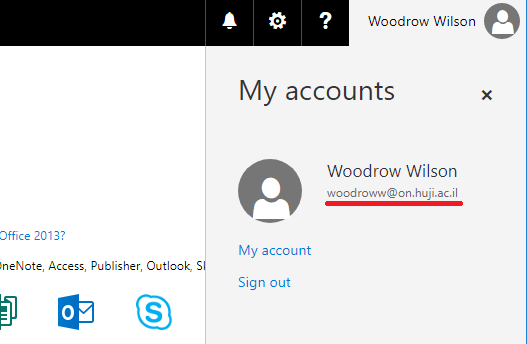
|
שלב 3
- יש לבחור את הגרסה (32 או 64 ביט)
- יש לבחור את השפה שבה יותקן Office (ניתן להוסיף כלי הגהה לשפות נוספות לאחר ההתקנה)
- לאחר הבחירה יש ללחוץ על כפתור Install
יש לפעול לפי ההוראות עד להשלמת ההתקנה
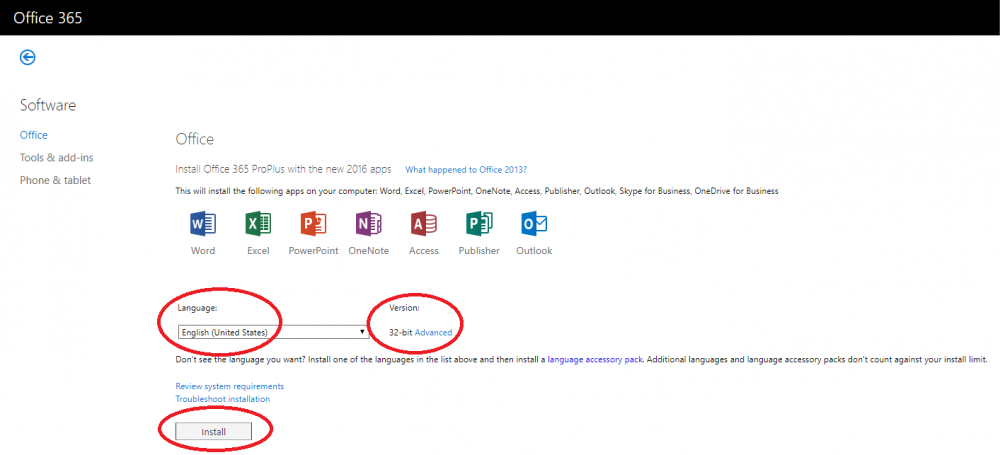
שלב 4
בהפעלה ראשונה יש לאשר את הרישיון כמותאר להלן, (ניתן להגיע לאקטיבציה גם דרך תפריט קובץ-> חשבון-> התחבר למוצר מנוי) .
יש להזין כתובת מלאה (user@on.huji.ac.il) כפי שראיתם בסעיף 3

הפעלת אימות דו-שלבי
בעת כניסה ראשונית לשטח הענן בOneDrive, תצטרכו להפעיל את תהליך האימות הדו-שלבי.
לאחר הכנסת חשבון הon.huji.ac.il@, תקבלו את המסך הבא:
לחצו על Next

במסך המתקבל יש לבחור באיזור חיוג ישראל ולהזין את מספר הטלפון הנייד האישי שלך, לאחר מכן יש לבחור ב Method באפשרות הראשונה send me a code by text message וללחוץ על Next
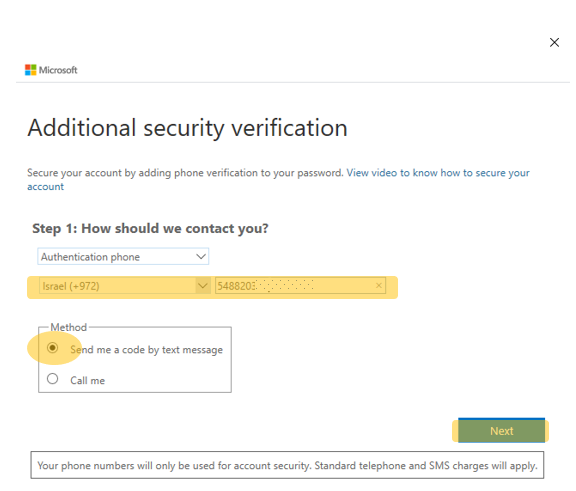
ישלח מסרון למספר הטלפון (SMS) עם קוד המכיל 6 ספרות, יש להקליד אותו במסך הבא וללחוץ על Verify

שימו לב, זמן התגובה מוגבל, היה וחלף זמן רב או שהקלדת מספר שגוי תתבקש לחזור על שלב זה לקבלת מסרון נוסף, לחץ Retry:
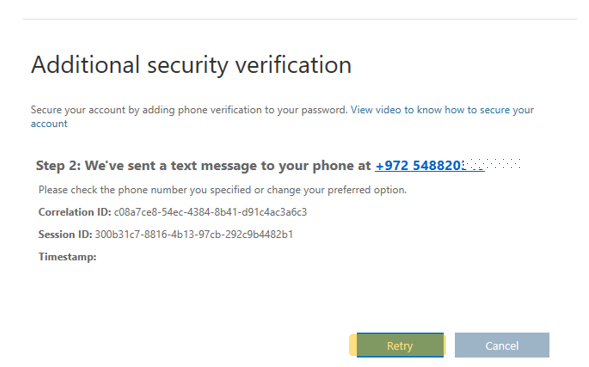
הזדהו שוב בהזדהות האוניברסיטאית
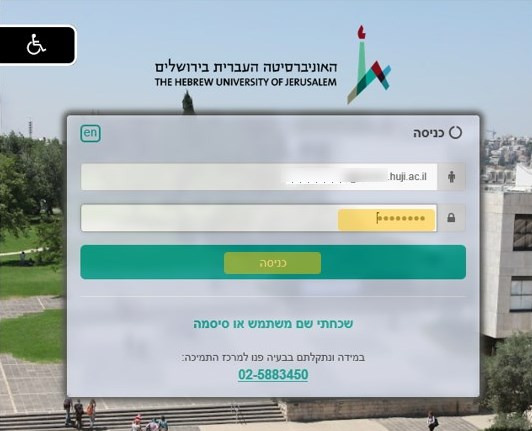
הזינו את הקוד החדש שנשלח ולחצו על בצע אימות
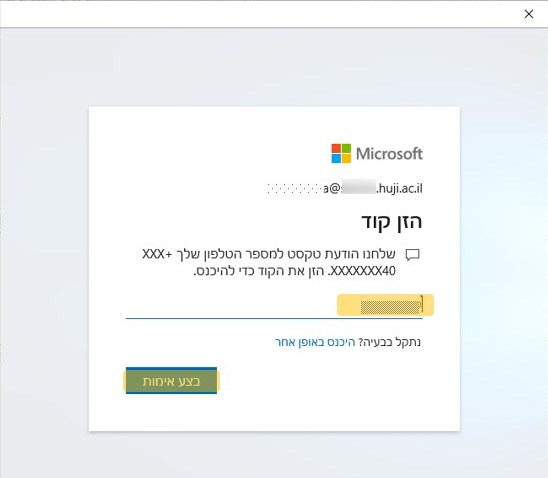
כיצד לגשת לOneDrive דרך פורטל 365
היכנסו לאתר office365.huji.ac.il ולאחר התחברות עם חשבון on.huji.ac.il@ והסיסמה תגיעו למסך הבא. לחצו על יישומים
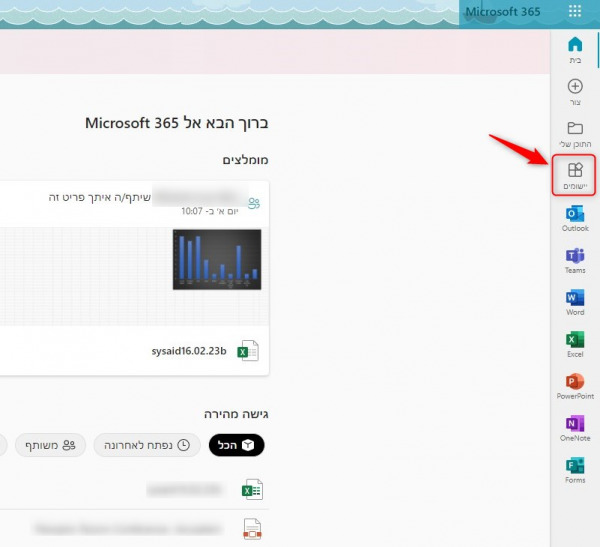
לחצו על OneDrive

כעת תוכלו לגשת לכל הקבצים ששמרתם על הענן.
אם אתם נתקלים בבעיה, אנא פנו למרכז התמיכה בטלפון 02-5883450
תהליך ההזדהות להתקנת תוכנת Office
תהליך ההזדהות להתקנת תוכנת Office
סטודנטים חדשים או סטודנטים שאינם זוכרים את שם המשתמש שלהם יכולים לשחזרם
בקישור https://pm.cc.huji.ac.il.
יש להזדהות באמצעות מספר ת.ז. (8 ספרות) ובקוד הסודי.

SPSS ,MatLab חינם לסטודנטים

בכדי לקבל את תוכנת ה SPSS, כל שעליכם/ן לעשות הוא להתחבר לHujiMail שלכם/ן וללחוץ על הלינק הבא.
לחילופין, במידה ונתקלתם/ן בקושי בהתקנה, או שאינכם/ן יודעים/ות את הסיסמה למייל, הנכם/ן יכולים/ות לפנות למערכת הפניות שלנו בכתובת https://SysAid.huji.ac.il או בכתובת המייל ithuji@savion.huji.ac.il ונשמח לעזור לכם/ן.
את תוכנת ה MATLAB תוכלו להוריד ולהתקין באופן עצמאי דרך אתר Mathworks. כל שעליכם/ן לעשות הוא לעקוב אחר ההוראות במדריך ההתקנה המצורף מטה.
מדריכי התקנה
Matlab 2023a Standalone (רישיון סטודנטיאלי)


